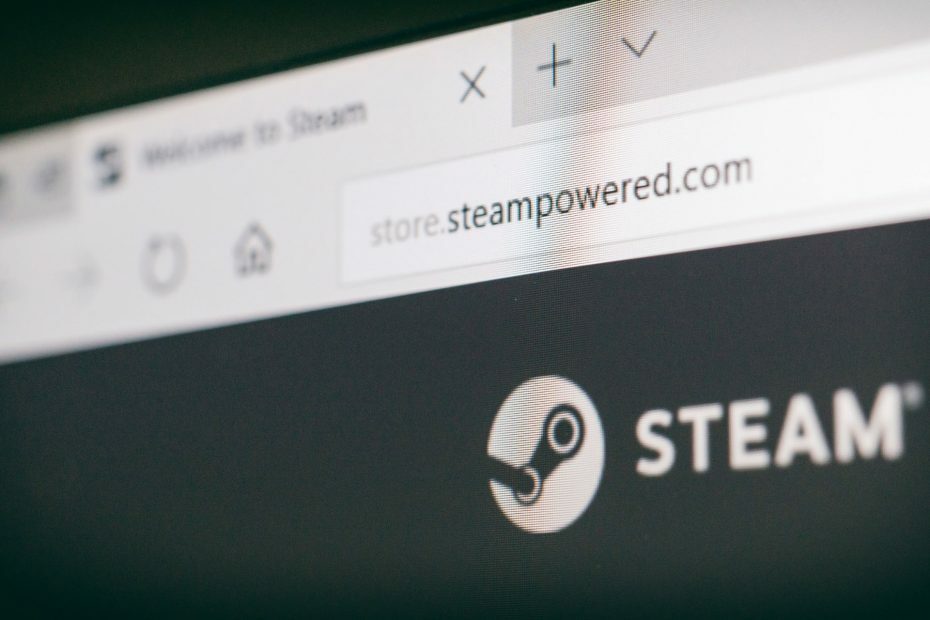यह सॉफ़्टवेयर सामान्य कंप्यूटर त्रुटियों की मरम्मत करेगा, आपको फ़ाइल हानि, मैलवेयर, हार्डवेयर विफलता से बचाएगा और अधिकतम प्रदर्शन के लिए आपके पीसी को अनुकूलित करेगा। पीसी की समस्याओं को ठीक करें और 3 आसान चरणों में अभी वायरस निकालें:
- रेस्टोरो पीसी रिपेयर टूल डाउनलोड करें जो पेटेंट प्रौद्योगिकी के साथ आता है (पेटेंट उपलब्ध यहां).
- क्लिक स्कैन शुरू करें Windows समस्याएँ ढूँढ़ने के लिए जो PC समस्याएँ उत्पन्न कर सकती हैं।
- क्लिक सभी की मरम्मत आपके कंप्यूटर की सुरक्षा और प्रदर्शन को प्रभावित करने वाली समस्याओं को ठीक करने के लिए
- रेस्टोरो द्वारा डाउनलोड किया गया है 0 इस महीने पाठकों।
कुछ स्टीम उपयोगकर्ताओं ने ऑनलाइन गेमिंग प्लेटफॉर्म पर डाउनलोड प्रक्रिया के संबंध में एक समस्या की सूचना दी। जाहिर है, डाउनलोड बिना किसी कारण के रुक जाते हैं और अंततः अपने आप फिर से शुरू हो जाते हैं। यह व्यवहार विभिन्न मुद्दों के कारण हो सकता है: इंटरनेट कनेक्टिविटी, एप्लिकेशन विरोध, फ़ायरवॉल प्रतिबंध, और दूसरे।
इस समस्या को ठीक करने के लिए, हम नीचे सूचीबद्ध समाधानों की एक श्रृंखला लेकर आए हैं।
स्टीम गेम डाउनलोड बेतरतीब ढंग से चालू और बंद क्यों होता है?
1. इंटरनेट की जाँच करें
- अपने पीसी पर वायरलेस कनेक्शन के बजाय वायर्ड का प्रयोग करें।

- अपने राउटर/मॉडेम और पीसी को रीबूट करें।
- वीपीएन और प्रॉक्सी सेवाओं को अस्थायी रूप से अक्षम करें।
2. विंडोज फ़ायरवॉल के माध्यम से स्टीम को चलने दें
- नियंत्रण कक्ष खोलें > पर जाएँ सिस्टम की सुरक्षा।
- के अंतर्गत विंडोज डिफेंडर फ़ायरवॉल, करने के लिए चुनना Windows फ़ायरवॉल के माध्यम से किसी ऐप को अनुमति दें।
- क्लिक सेटिंग्स परिवर्तित करना > स्टीम ऐप ढूंढें और सुनिश्चित करें कि इसमें दोनों हैं सह लोक तथा निजी बक्से टिक गए।

- दबाएँ ठीक है > स्टीम को पुनः लोड करने का प्रयास करें और देखें कि क्या यह काम करता है।
- अपने एंटीवायरस को अस्थायी रूप से अक्षम करें या सुनिश्चित करें कि स्टीम श्वेतसूची में है।
3. स्टीम को इंटरनेट से फिर से कनेक्ट करें
- क्लिक भाप ऊपरी बाएँ कोने में और फिर चुनें ऑफ़ लाइन हो जाओ…

- का चयन करें ऑफ़लाइन मोड में पुनरारंभ करें और क्लाइंट के पुनरारंभ होने की प्रतीक्षा करें।
- क्लिक भाप स्टीम क्लाइंट के ऊपरी बाएँ कोने में > Go select चुनें ऑनलाइन…
- का चयन करें पुनरारंभ करें और ऑनलाइन जाएं go और क्लाइंट के पुनरारंभ होने की प्रतीक्षा करें।
- यह देखने के लिए जांचें कि क्या इससे समस्या ठीक हो गई है।
4. डाउनलोड क्षेत्र बदलें
- ऊपरी बाएँ कोने में, स्टीम पर क्लिक करें और फिर खोलें समायोजन।
- का चयन करें डाउनलोड टैब > क्लिक करें डाउनलोड क्षेत्र ड्रॉप-डाउन मेनू और एक अलग क्षेत्र चुनें> क्लिक करें ठीक है।

- यह देखने के लिए जांचें कि क्या डाउनलोडिंग अब ठीक से हो गई है।
5. डाउनलोड बैंडविड्थ को सीमित करें
- क्लिक भाप ऊपरी बाएँ कोने में और खोलें समायोजन।
- का चयन करें डाउनलोड टैब > विस्तृत करें बैंडविड्थ सीमित करें टैब करें और अपनी पसंद की गति चुनें.

- परिवर्तनों की पुष्टि करें और स्टीम को पुनरारंभ करें।
- यह देखने का प्रयास करें कि क्या परिवर्तनों का कोई प्रभाव पड़ा है। यदि नहीं, तो वापस पुनर्स्थापित करें कोई सीमा नहीं।
हमें उम्मीद है कि हमारा कम से कम एक समाधान स्टीम डाउनलोडिंग स्टटर्स को ठीक करने में आपकी मदद कर सकता है। अगर आपको यह लेख उपयोगी लगा, तो नीचे टिप्पणी अनुभाग में अपनी टिप्पणी छोड़ दें।
यह भी पढ़ें:
- स्टीम अपडेट लागू करने में विफल रहा? इसे 5 आसान चरणों में ठीक करें
- अगर स्टीम इंस्टॉल किए गए गेम को नहीं पहचानता है तो क्या करें?
- आपके पीसी पर स्टीम प्रतिक्रिया नहीं दे रहा है? इन आसान उपायों को आजमाएं
 अभी भी समस्याएं आ रही हैं?उन्हें इस टूल से ठीक करें:
अभी भी समस्याएं आ रही हैं?उन्हें इस टूल से ठीक करें:
- इस पीसी मरम्मत उपकरण को डाउनलोड करें TrustPilot.com पर बढ़िया रेटिंग दी गई है (इस पृष्ठ पर डाउनलोड शुरू होता है)।
- क्लिक स्कैन शुरू करें Windows समस्याएँ ढूँढ़ने के लिए जो PC समस्याएँ उत्पन्न कर सकती हैं।
- क्लिक सभी की मरम्मत पेटेंट प्रौद्योगिकियों के साथ मुद्दों को ठीक करने के लिए (हमारे पाठकों के लिए विशेष छूट)।
रेस्टोरो द्वारा डाउनलोड किया गया है 0 इस महीने पाठकों।